Especificar un área en la que no se puede realizar la edición
Mediante la especificación de un área en la que no se podrá editar un documento, puede fijar los objetos dentro de esa área o eliminarlos y reducir los márgenes. También puede no especificarla.
Si define áreas en las que no puede realizarse edición alguna, es posible reducir eficazmente los márgenes de los documentos con encabezados o pies de página.
Puede especificar áreas para no editar en el Modo de especificación de área para no editar de Desktop Editor.
|
NOTA
|
|
Las áreas en las que no se puede realizar la edición no se pueden establecer por página. Se establecen por documento.
Establecer áreas donde la edición no se pueda realizar no se puede deshacer ni rehacer.
Si un objeto solo se encuentra parcialmente en un área en la que no se puede editar, se supone que el objeto no se encuentra dentro de esa área.
Si el área en la que no se puede editar contiene solo un número de página, es posible que esta función no pueda identificarla correctamente como un área en la que no se puede realizar la edición.
En los siguientes casos, es posible que esta función identifique de forma diferente dos áreas similares en las que se no se puede editar.
Cuando los tamaños de las páginas son diferentes
Cuando el número de objetos de imagen es distinto
Cuando el número de objetos de texto difiere en 3 o más
Si no se incluye un objeto de texto (y se había incluido un objeto de texto en el área donde la edición no se puede realizar cuando se estableció el objeto)
Cuando la función no ha determinado que no se puede realizar la edición en la parte superior o inferior del área
Aunque se establezca un área como que no se puede realizar la edición, si el área especificada no contiene ningún objeto, la configuración cambia automáticamente a [No especificar un área].
Si no hay ningún objeto en el 1/4 superior o inferior de la página, no se puede seleccionar el área a no editar.
|
Configuración del área sin edición
En esta sección se describen los ajustes para el área a no editar.
|
IMPORTANTE
|
|
Si un objeto solo se encuentra parcialmente en un área en la que no se puede realizar la edición, ese objeto se procesa del siguiente modo.
[Eliminar área especificada] se especifica para un área en la que no se puede realizar la edición: se elimina el objeto
[Reparar área especificada] se especifica para un área en la que no se puede realizar la edición: se fija el objeto
|
Cuando se elimina un área
Si se establece un área en la que no se puede realizar la edición como [Eliminar área especificada], los objetos dentro del área se eliminan y se reducen los márgenes.
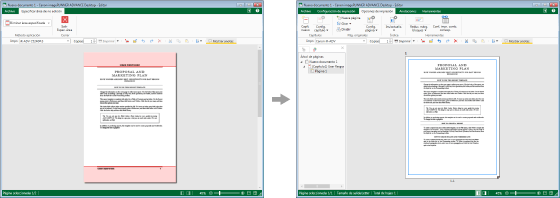
Cuando se fija un área
Si se establece un área en la que no se puede realizar la edición como [Reparar área especificada], los objetos que están dentro del área especificada se fijan. Cuando se reducen los márgenes, solo los objetos que están fuera del área especificada se ven afectados.
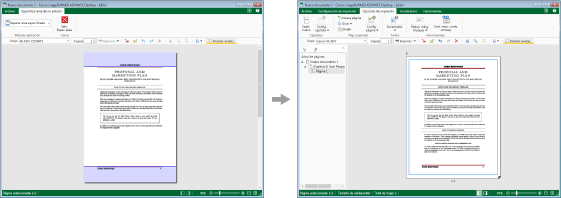
Cuando se especifica el área
Si se establece el área en la que no se podrá realizar la edición como [No especificar un área], todos los objetos dentro del área en la que se van a reducir los márgenes se ven afectados por la reducción.
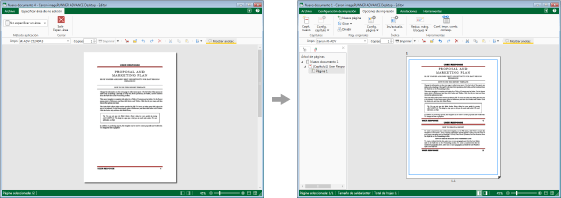
Flujo de configuración
En esta sección se describe el flujo de ajustes para el área a no editar.
|
NOTA
|
|
Para obtener información sobre la transición de pantallas de Desktop Editor, consulte:
|
1.
Haga clic en  para
para  (Reduc. márg. bloques) en la cinta y seleccione [Especificar área de no edición].
(Reduc. márg. bloques) en la cinta y seleccione [Especificar área de no edición].
 para
para  (Reduc. márg. bloques) en la cinta y seleccione [Especificar área de no edición].
(Reduc. márg. bloques) en la cinta y seleccione [Especificar área de no edición].O haga clic en  (Espec. área no edición) en la cinta.
(Espec. área no edición) en la cinta.
 (Espec. área no edición) en la cinta.
(Espec. área no edición) en la cinta.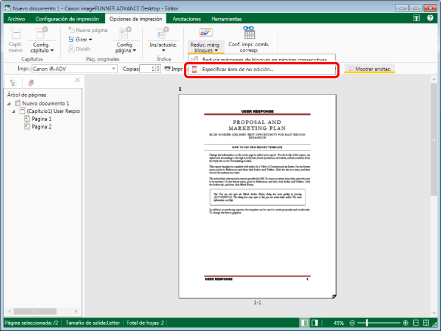
Se muestra la pestaña [Especificar área de no edición] en la cinta y empieza el Modo de especificación de área para no editar.
|
NOTA
|
|
Si los comandos no aparecen en la cinta de Desktop Editor, siga uno de los pasos indicados a continuación para visualizarlos.
Esta operación también puede realizarse con los botones de herramienta de la barra de herramientas. Si no se muestran botones de herramienta en la barra de herramientas de Desktop Editor, consulte la siguiente información para visualizarlos.
Si ya se ha establecido un área donde la edición no se pude realizar, aparece un mensaje de confirmación.
Si hace clic en [Sí], se inicia el Modo de especificación de área para no editar.
Si hace clic en [No], no se inicia el Modo de especificación de área para no editar.
Mientras se ejecuta el Modo de especificación de área para no editar, las pestañas distintas de la pestaña [Especificar área de no edición] no aparecen en la cinta.
|
2.
Haga clic en  (Eliminar área especificada) en la cinta y seleccione el método de aplicación del área especificada.
(Eliminar área especificada) en la cinta y seleccione el método de aplicación del área especificada.
 (Eliminar área especificada) en la cinta y seleccione el método de aplicación del área especificada.
(Eliminar área especificada) en la cinta y seleccione el método de aplicación del área especificada.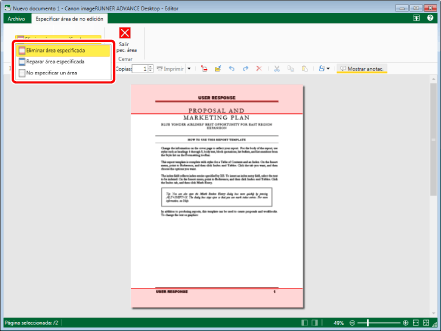
|
[Eliminar área especificada]
|
Cuando se reducen los márgenes, estos se reducen después de eliminar el área especificada.
El área especifica se resalta en rojo claro.
|
|
[Reparar área especificada]
|
Cuando se reducen los márgenes, estos se reducen al tiempo que se conserva el área especificada.
El área especifica se resalta en azul claro.
|
|
[No especificar un área]
|
No especifica un área en la que no se puede realizar la edición.
No muestra objetos resaltados.
|
|
NOTA
|
|
Los márgenes de las siguientes páginas no se reducen. Debido a esto, aunque se seleccione [Eliminar área especificada], no se eliminarán las áreas dentro del área especificada en la que no se puede realizar la edición. En estos casos, deberá eliminar de forma manual los objetos que desee suprimir.
Páginas con anotaciones adjuntas
Páginas con sellos digitales adjuntos
Tabla de contenidos páginas creadas con Desktop Editor
Páginas con campos de Combinación de correspondencia adjuntos
Para obtener más información sobre cómo agrupar las anotaciones, consulte:
|
3.
Arrastre el área resaltada para ajustar el área en la que no se podrá realizar la edición.
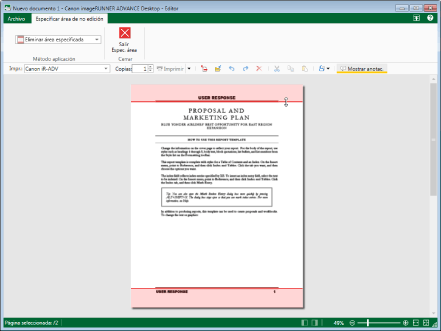
|
NOTA
|
|
No puede ajustar el área en la que no se puede realizar la edición de forma que sobrepase el cuarto superior o inferior de la página.
|
4.
Haga clic en  (Salir Espec. área), en la cinta.
(Salir Espec. área), en la cinta.
 (Salir Espec. área), en la cinta.
(Salir Espec. área), en la cinta.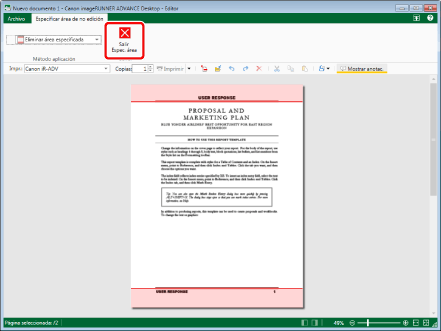
Aparece un mensaje de confirmación.
5.
Haga clic en [Sí].
Se especifican las áreas que no pueden editarse.
La pestaña [Especificar área de no edición] se cierra y finaliza el Modo de especificación de área para no editar.
|
NOTA
|
|
En las páginas que contienen los mismos objetos que se muestran en el área especificada en la que no se puede realizar la edición, esta aparece de color gris.
Las páginas que contienen objetos muy diferentes dentro del área en la que no se puede realizar la edición no se consideran áreas de no edición.
|